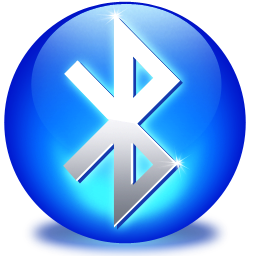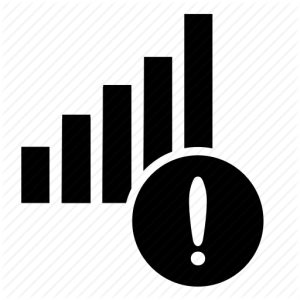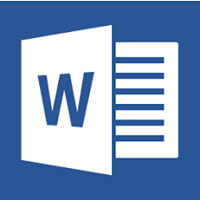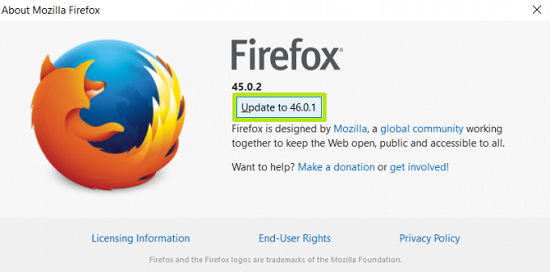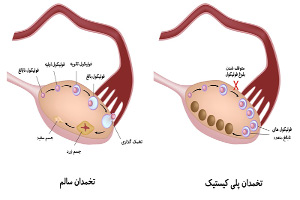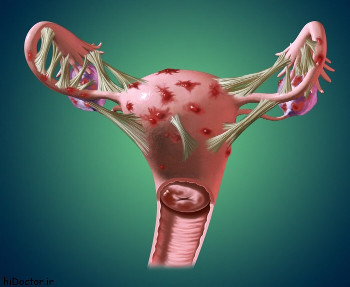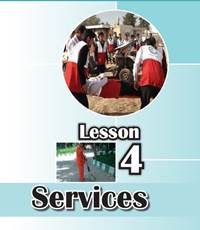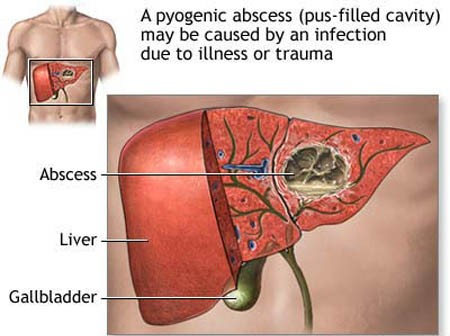آموزش نحوه تغییر مرورگر پیش فرض ویندوز و مک به کروم، فایرفاکس، اکسپلورر و اج
تغییر مرورگر پیش فرض ویندوز
اکثر کاربران از چندین مرورگر وب مختلف روی سیستم خود استفاده میکنند که یکی از آنها به عنوان مرورگر پیشفرض انتخاب میشود. شاید به دلایلی مانند اختلال در عملکرد مرورگر پیشفرض بخواهید آن را به مرورگر مورد علاقهتان تغییر دهید. از این رو، در این مطلب با ما همراه شوید تا نحوه تغییر مرورگر پیش فرض ویندوز و مک به گوگل کروم، فایرفاکس، اینترنت اکسپلورر و مایکروسافت اج از داخل خود مرورگر را به شما آموزش دهیم:
نحوه تغییر مرورگر پیش فرض به کروم در سیستم عامل ویندوز و مک
۱- برای تغییر مرورگر پیش فرض به کروم ، ابتدا گوگل کروم را اجرا کنید.
۲- بر روی آیکون سه نقطه عمودی در گوشه بالای سمت راست کلیک کرده و از منویی که ظاهر میشود، گزینه Settings (تنظیمات) را انتخاب کنید.
تغییر مرورگر پیش فرض در ویندوز ، مرورگر مایکروسافت اج ، تغییر مرورگر پیش فرض به کروم ، تغییر مرورگر پیش فرض به فایرفاکس ، تغییر مرورگر پیش فرض به اینترنت اکسپلورر
۳- به بخش Default browser در پایین منو رفته و روی گزینه MAKE DEFAULT کلیک کنید.

۴- پس از انجام این کار، روی مرورگر موردنظر در زیر عنوان بخش Web browser کلیک کرده و آن را به کروم تغییر دهید.

نحوه تغییر مرورگر پیش فرض به فایرفاکس در سیستم عامل ویندوز و مک
۱- برای تغییر مرورگر پیش فرض به فایرفاکس ، ابتدا موزیلا فایرفاکس را اجرا کنید.
۲- روی آیکون سه خط در گوشه بالای سمت راست مرورگر فایرفاکس کلیک کرده و گزینه Options در سیستم عامل ویندوز یا Preferences در سیتسم عامل مک را انتخاب کنید.

۳- مطمئن شوید گزینه General در سمت چپ این صفحه انتخاب شده باشد. سپس روی گزینه Make Default در سمت راست صفحه کلیک کنید.

۴- پس از انجام این کار، روی مرورگر موردنظر در زیر عنوان بخش Web browser کلیک کرده و آن را به فایرفاکس تغییر دهید. این مرحله تنها برای برخی از کامپیوترها قابل اجراست.

نحوه تغییر مرورگر پیش فرض به اینترنت اکسپلورر در سیستم عامل ویندوز
۱- برای تغییر مرورگر پیش فرض به اینترنت اکسپلورر ، ابتدا اینترنت اکسپلورر را اجرا کنید.
۲- در گوشه بالای سمت راست مرورگر بر روی آیکون چرخ دنده (tools) کلیک کرده و از منویی که ظاهر میشود، گزینه Internet options را انتخاب کنید.

۳- حالا به ترتیب بر روی سربرگ Programs و از صفحه باز شده بر روی لینک Make Internet Explorer the default browser کلیک کنید.

۴- در پایین پنجره Internet Options بر روی دکمه OK کلیک کنید تا پنجره بسته شده و تغییرات ذخیره شود. با این کار، اینترنت اکسپلورر به عنوان مرورگر پیشفرض تنظیم میشود.

تغییر مرورگر پیش فرض ویندوز به مرورگر مایکروسافت اج
۱- برای تغییر مرورگر پیش فرض در ویندوز ، ابتدا مرورگر مایکروسافت اج (Microsoft Edge) را اجرا کنید.
۲- در گوشه بالای سمت راست صفحه مروگر بر روی آیکون سه نقطه افقی و در پایین منویی که ظاهر میشود، بر روی گزینه Settings (تنظیمات) کلیک کنید.

۳- سپس در صفحه جدیدی که در سمت راست این منو ظاهر میشود، بر روی گزینه Change my default کلیک کنید.

۴- حالا در صفحه Default apps به بخش Web browser رفته و بر روی نام مرورگر پیشفرض فعلیتان کلیک کنید.

۵- در پایان، برای تغییر مرورگر پیش فرض در ویندوز ، منویی با نام Choose an app ظاهر میشود که بایستی گزینه Microsoft Edge را از لیست مرورگرهای نصب شده انتخاب کنید.
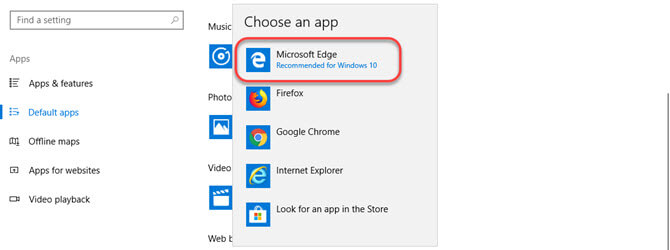
تغییر مرورگر پیش فرض ویندوز
ترجمه شده در سایت خلایق
منبع:
support.ancestry.co.uk